时间:2016-11-25 09:46:35 作者:quers 来源:系统之家 1. 扫描二维码随时看资讯 2. 请使用手机浏览器访问: https://m.xitongzhijia.net/xtjc/20161125/87948.html 手机查看 评论 反馈
在XP系统中若是打开网页里的图片很慢很可能是因为浏览器缓存堆积超过了预设的缓存空间范围,因为缓存的取用需要预加载缓存中文件,但匹配不到文件的时候就会重新将文件缓存至缓存空间,如果缓存空间满了,就需要系统启动过期文件删除策略,并缓冲缓存文件,所以一些网页打开图片的时间很是缓慢。阅读下文了解XP系统中打开网页加载图片很慢或不显示图片的解决方法。

操作步骤:
方法一:
1、清理影响网页打开速度的因素 “cookies”,可在开始运行输入:control 回车进行清理;


2、在控制面板中打开【internet选项】,或在IE浏览器中打开【工具】-【internet选项】;
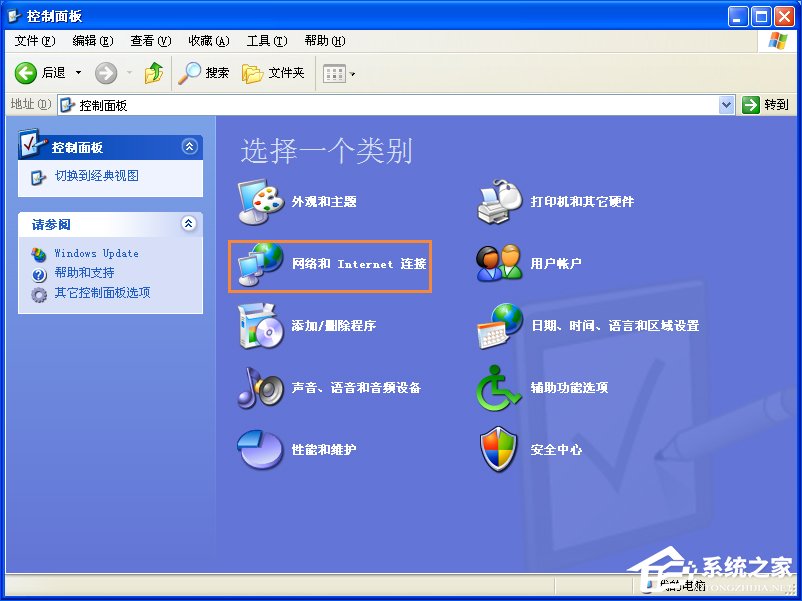



3、点击【删除】按钮;

4、勾选【cookie】,然后点击【删除】即可。

END
方法二:
1、打开【控制面板】,选择【网络和internet】;
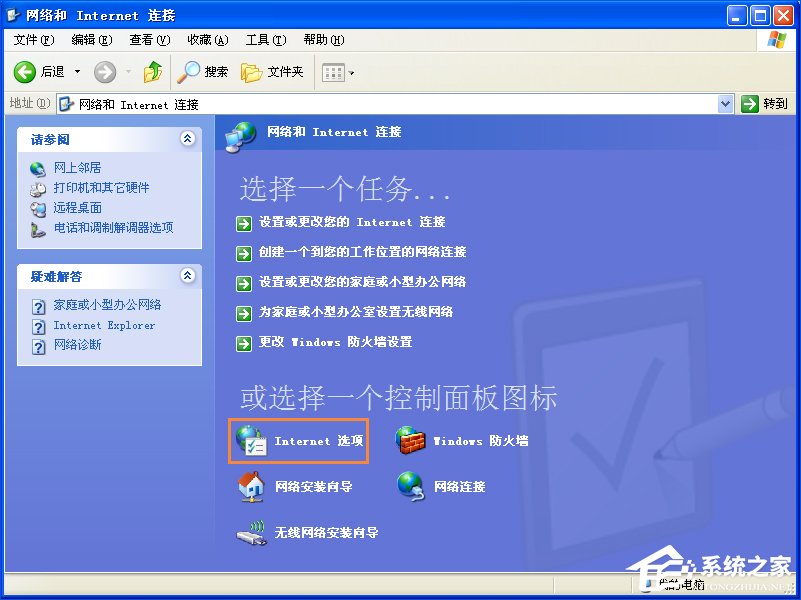
2、然后点击【网络连接】;
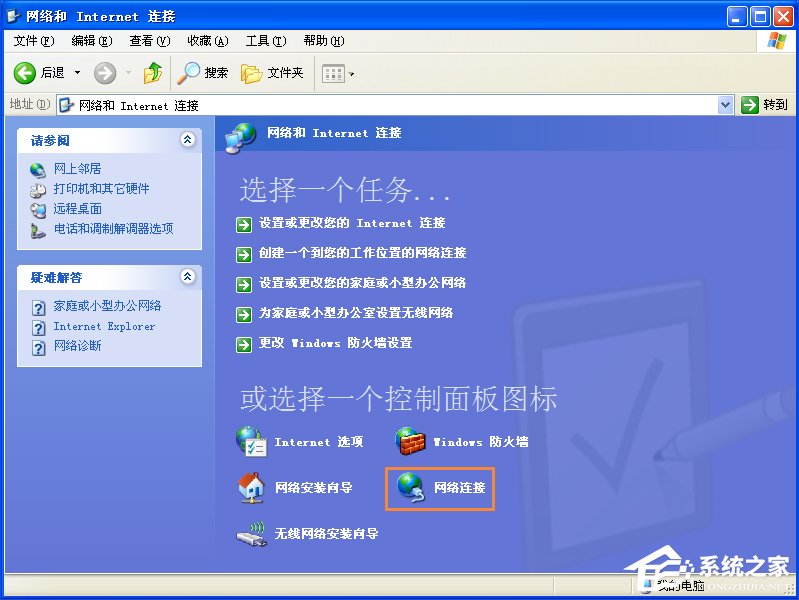
3、右键【本地网络】选择属性;

4、选择【IPv4协议】,双击打开,再DNS地方填入8.8.8.8 完成【确认】即可。


END
注意事项:
图片本就是显示比文字慢。因为图片内容比文字大,打开网页的时候要加载完图片也就是要等下载完网络图片到你的电脑上才能打开,所以也和网速有关系。
以上便是关于XP系统中打开网页加载图片很慢或不显示图片的解决方法,用户要保持经常清理系统垃圾的习惯,若是缓存满了,不仅仅会影响图片加载,还会影响视频加载。
发表评论
共0条
评论就这些咯,让大家也知道你的独特见解
立即评论以上留言仅代表用户个人观点,不代表系统之家立场